Stråle är ett stilrent minimalistiskt tema för en onlinebutik. Den har ett skyltfönster som startsida med en banner/slider och produkter under.
I den här artikeln:
Sidhuvud
Rubriken innehåller logotypen/webbplatsens titel (1), meny (2), sociala ikoner (3) och en kundvagnsikon (4).
- För att ändra sidhuvudets layout, gå till Sidhuvud i avsnittet Design. Se hur
- För att lägga till/ändra logotypen eller webbplatsens titel, gå till Webbplatsens titel och logotyp i avsnittet Design. Se hur
- För att lägga till/ta bort ett objekt till/från menyn, gå till Webbplatsens meny. Se hur
- För att lägga till/ta bort/redigera länkar till sociala medier, gå till Sociala Länkar. Se hur
- För att lägga till/ta bort/redigera kundvagnsikonen, gå till Designa i butikssektionen. Se hur

Första avsnittet – Skyltfönster

Eftersom hemsidan är skyltfönstret, låt oss gå till HITTA BUTIK avsnitt för att redigera det. Vi kan redigera bannern såväl som produktlistningsdesignen där. Följ dessa steg:
- ange skyltfönster (1) i sökfältet.
- Från de relaterade resultaten, klicka på Skyltfönster – Alla produkter alternativ (2) under Studiolänkar.
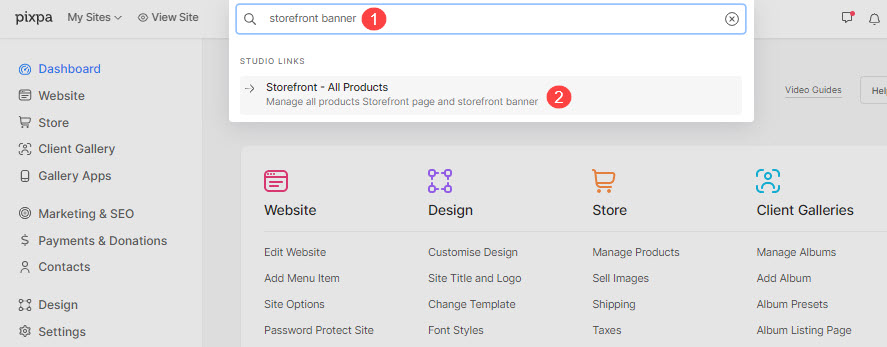
- Du kommer nu till Skyltfönster – Alla produkter sida.
- Klicka på Baner (3) flik för att hantera den. Du ser nu en låda på höger sida med rubriken Skyltfönster banner (4).
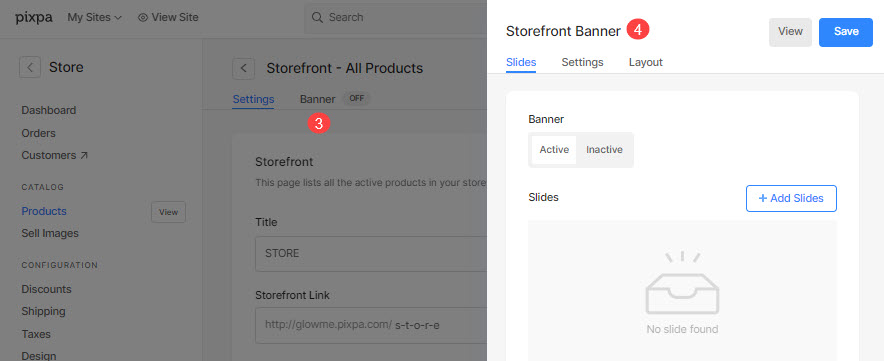
- För att lägga till en ny bild, klicka på knappen Lägg till bilder (1).
- För att ersätta en bild, ställ in dess fokuspunkt eller redigera texten och knapparna på bilden, klicka på redigeringsikonen (2).
- För att ta bort en bild, klicka på raderingsikonen (3).
- För fler inställningar, klicka på fliken Inställningar (4).
- För att ändra bannerlayouten, klicka på fliken Layout (5).
Klicka här för att veta mer om att redigera butiksbannern.

Andra avsnittet – Produktförteckning

Precis under bannern ser du en lista med demoprodukter från din butik. Det rekommenderas att redigera demoprodukterna för att skapa dina egna.
Följ dessa steg för att redigera, lägga till eller ta bort en produkt från din butik:
- I Butiks instrumentpanel, Klicka på Produkter som visas på bilden nedan.

Du kommer att nå Produkter sektion.
- För att lägga till en ny produkt, klicka på knappen Lägg till produkt (1). Se hur
- För att lägga till kategorier för dina produkter, klicka på fliken Kategorier (2). Se hur
- För att redigera, ta bort, dela eller duplicera en befintlig produkt, klicka på ikonen med tre punkter (3) bredvid en produkt. Se hur.

Prefooter
För att visa ett visst avsnitt (t.ex. Instagram-flöde) längst ner på alla sidor eller utvalda sidor på din webbplats kan du använda en prefooter.
Du kan redigera prefootern här.. I detta tema finns en Instagram-sektion i prefootern.
- Se hur för att redigera en social sektion och visa ditt eget Instagram-flöde.
- Se hur för att redigera prefootern.

Sidfot
Sidfoten innehåller krediterna för dina webbplatser. Du kan lägga till sociala ikoner (1), copyrighttext (2) och viktiga länkar här.
Se hur för att redigera sidfoten.

